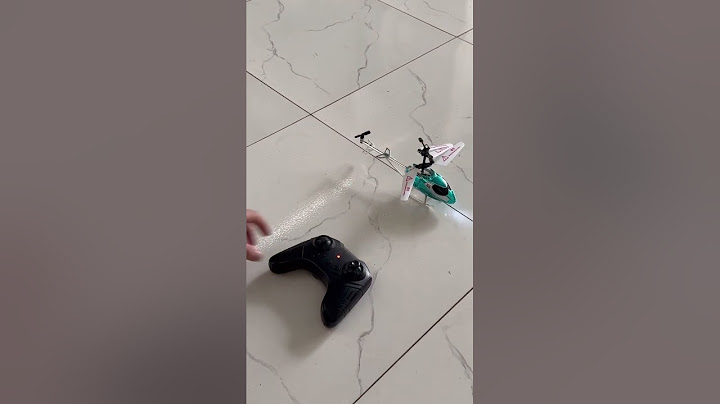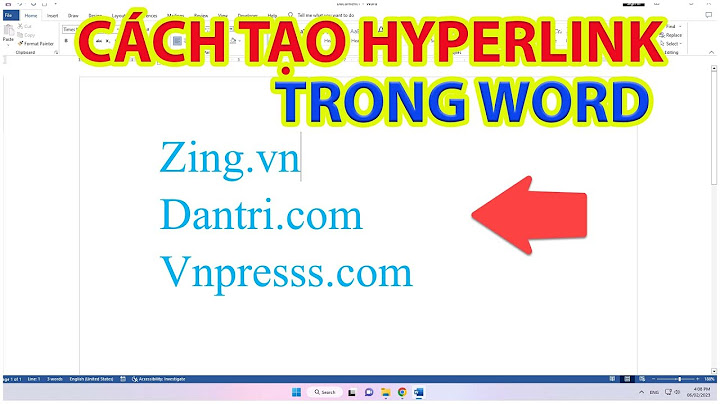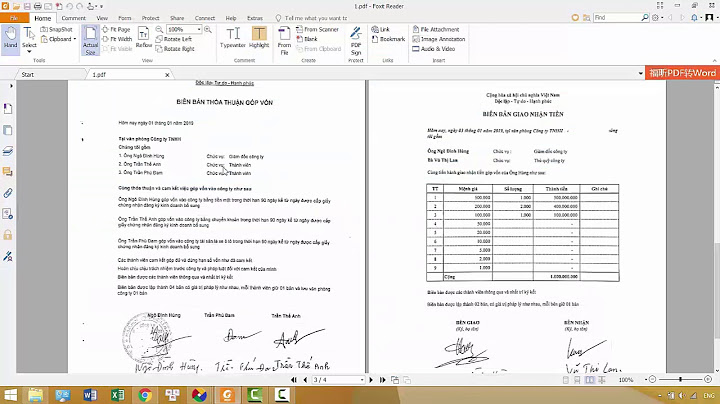Hiện tại phiên bản office nói chung và excel nói riêng mới nhất là bản 2019, với bản excel mới này thì Microsoft hỗ trợ rất nhiều tính năng, và với trang tính đã lên tới 16.384 cột và 1.048.576 hàng, nhưng thông thường khi thao tác với bảng tính việc chèn hàng hoặc cột trong excel là việc làm thường xuyên xảy ra, đôi khi các bạn sẽ gặp cảnh báo không thể chèn được hàng hoặc cột. Ở bài viết này Thủ Thuật Excel sẽ hướng dẫn các bạn cách khắc phục lỗi không thể chèn hàng hoặc cột trong excel. Đi vào nội dung chính của bài viết, các bạn có một bảng tính bình thường như bên dưới, có có 4 cột và 6 hàng, hoàn toàn nằm trong kích thước của file excel cho phép. Bây giờ chúng ta tiến hành chèn thêm hàng để nhập dữ liệu, các bạn chọn vị trí một hàng mà muốn chèn, sau đó click chuột phải và chọn Insert hoặc nhấn phím tắt Ctrl + + (Nhấn 1 dấu cộng thôi nhé) Tuy nhiên excel lại cảnh báo lỗi không cho chúng ta chèn, có thể cảnh báo như hình hoặc nội dung như thế này: "To prevent possible loss of data, Excel can not shift nonblank cells off of the worksheet. Select another location in which to insert new cells, or delete data from the end of your work sheet If you do not have data in cells that can be shifted off the worksheet, you can reset which cells Excel considers nonblank. To do this, press CTRL+End to locate the last nonblank cell on the worksheet. Delete this cell and all cells between it and the last row and column of your data then save" Bây giờ các bạn nhấn Ctrl + End để về tới ô cuối cùng của bảng tính, ở đây có chứa dữ liệu, như vậy excel không cho chúng ta chèn thêm nữa, đây cũng là một thủ thuật excel khi bạn không muốn người khác chèn thêm hàng hoặc cột trong file bạn gửi đi, thì hãy nhập dữ liệu vào ô cuối cùng này, có thể chọn luôn màu trắng cho trùng với bảng tính để khỏi bị phát hiện Để khắc phục các bạn chỉ cần xóa dữ liệu này đi, hoặc để chắc chắn các bạn nên bôi chọn vài hàng và vài cột và nhấn Ctrl + - (Dấu trừ) để xóa đi Quay trở lại bảng tính, bây giờ các bạn có thể chèn hàng hoặc cột một cách bình thường rồi Một thủ thuật excel cơ bản tuy đơn giản, nhưng không phải ai cũng biết, do vậy nếu bạn gặp trường hợp trên thì đã biết cách khắc phục rồi phải không nào, chúc các bạn thành công. Khi bạn tìm cách chèn hàng hoặc cột vào trang tính Microsoft Excel 2000, bạn có thể nhận được thông báo lỗi tương tự như sau: Để tránh mất khả năng dữ liệu, Microsoft Excel không thể chuyển các ô không trống ra khỏi trang tính. Nguyên nhânSự cố này có thể xảy ra nếu một công thức đã được thêm vào toàn bộ trang tính, hoặc nếu định dạng (chẳng hạn như viền) đã được thêm vào toàn bộ cột hoặc hàng. Giải phápĐể giải quyết sự cố này, hãy xóa từng ô trong hàng hoặc cột, rồi loại bỏ mọi định dạng khỏi các hàng và cột còn lại. Để thực hiện việc này, hãy làm theo các bước sau:
Bạn cần thêm trợ giúp?Bạn muốn xem các tùy chọn khác?Khám phá các lợi ích của gói đăng ký, xem qua các khóa đào tạo, tìm hiểu cách bảo mật thiết bị của bạn và hơn thế nữa. Cộng đồng giúp bạn đặt và trả lời các câu hỏi, cung cấp phản hồi và lắng nghe ý kiến từ các chuyên gia có kiến thức phong phú. |